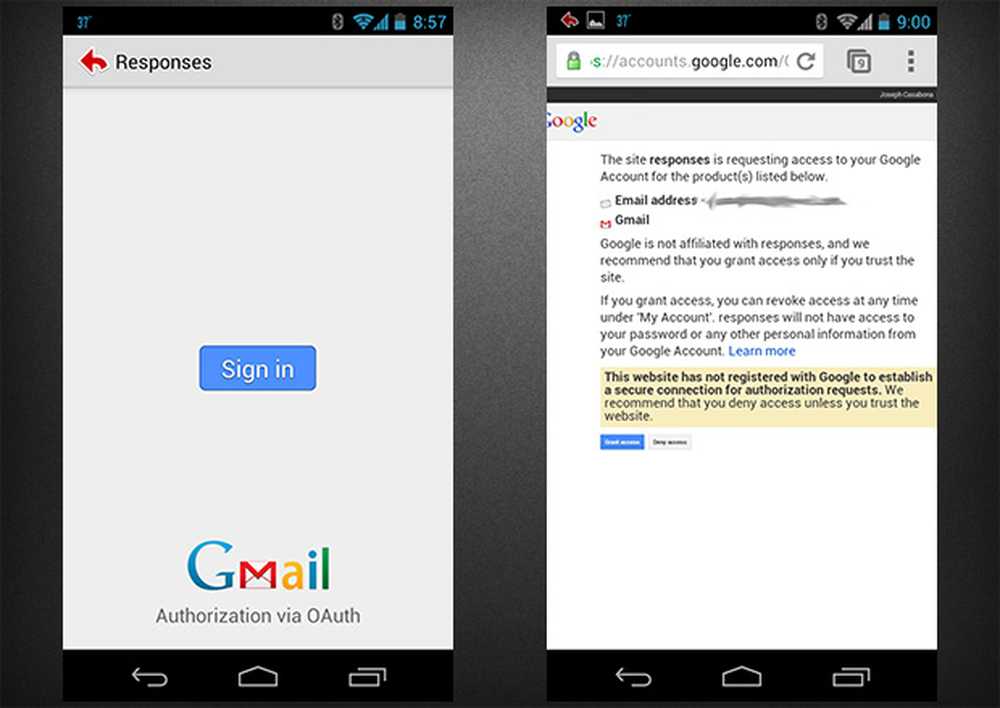Gmail Combinez un compte de messagerie personnel avec Google Apps

Tout d'abord, connectez-vous à votre compte Gmail.
Remarque - Bien que je vais vous expliquer le processus d'envoi d'un e-mail Google Apps à Gmail, le processus peut être inversé si vous le souhaitez..

Cliquez sur l'icône représentant une roue dentée en haut à gauche de la page et sélectionnez Paramètres de messagerie..

Sur la page des paramètres, cliquez sur l'onglet Compte et importation, puis sur Ajouter une autre adresse électronique que vous possédez..

Entrez votre nom et l'adresse Google Apps que vous souhaitez unifier avec votre compte Gmail. Cliquez sur l'étape suivante lorsque vous avez terminé.

Conservez les paramètres par défaut sur cette page - Envoyez par Gmail et cliquez sur Étape suivante..

Cliquez sur Envoyer la vérification. Cette étape vérifie que vous êtes le propriétaire actuel de la nouvelle adresse électronique..

Vous êtes maintenant sur la page de vérification. Vous pouvez fermer cet écran.

À ce stade, vous devez vous connecter à votre compte Google Apps. Ne vous déconnectez pas de votre compte actuel cependant. Connectez-vous simultanément aux deux comptes à l'aide de Chrome Incognito ou du module complémentaire Multifox de Firefox..
Dans l'e-mail de Google Apps, un message de l'équipe Gmail intitulé "Confirmation Gmail" s'affiche..

Ouvrez-le et cliquez sur le lien de confirmation.

Un écran de confirmation apparaît lorsque vous cliquez sur le lien, votre adresse email est confirmée. Déconnectez-vous de ce compte Googla Apps maintenant.

De retour dans votre compte Gmail, sous l'onglet Comptes et importation sous Paramètres, assurez-vous que le bouton d'option Répondre à partir de la même adresse d'envoi du message a été sélectionné..
Cela évitera toute confusion lors de la réponse à des courriels envoyés à l'un des comptes..

Configurez maintenant le compte Gmail pour recevoir des e-mails de votre compte Google Apps..
Cliquez sur Ajouter un compte de messagerie POP3..

Tapez votre adresse e-mail Google Apps et cliquez sur Étape suivante..

Ici, ça devient un peu délicat. Entrez ce qui suit:
- Nom d'utilisateur: saisissez votre adresse e-mail complète Google Apps..
- Mot de passe: le mot de passe correct pour ce compte.
- Serveur POP: défini sur pop.gmail.com
- Port: Réglez-le sur995.
- Cochez toujours Utiliser une connexion sécurisée (SSL) lors de la récupération du courrier.
- Facultatif - Vous pouvez étiqueter les messages entrants pour mieux savoir quel compte reçoit les messages..
Remarque: L'option Laisser une copie des messages récupérés sur le serveur ne fonctionne pas. Cela n'affecte pas non plus votre autre compte. Une fois que tout est configuré, cliquez sur Ajouter un compte..

Note à l'éditeur: Je recommande de suivre l'étape ci-dessus en laissant une copie de l'e-mail sur le serveur plutôt que de le supprimer après l'avoir téléchargé via POP Si toutefois vous souhaitez modifier ce comportement, faites-le sous les paramètres de transfert des comptes sources et POP / IMAP, comme indiqué ci-dessous. Vous pouvez conserver le courrier électronique dans la boîte de réception, le marquer comme lu, l'archiver (paramètre recommandé) ou le supprimer..

Le compte doit figurer dans les paramètres Pop3, comme indiqué ci-dessous. Le processus initial de vérification du courrier prend environ 15 minutes, mais cela dépend de la taille de votre boîte de réception téléchargée..

Avec tout configuré, les e-mails des deux comptes seront désormais envoyés à votre compte Gmail unique. Lorsque vous envoyez un nouvel e-mail depuis Gmail, cliquez sur le lien Modifier pour sélectionner l'adresse e-mail à laquelle envoyer l'e-mail..


Vous avez maintenant un compte Gmail consolidé. Notez que cela n'autorise pas l'utilisation de tous les services Google Apps. Juste un email.